win10如何取消休眠状态?电脑开机长时间不操作后,会自动进入休眠状态。可以通过ESC或者Enter唤醒,但是时间比较长,而且有时候唤醒后的电脑会很卡,所以很多朋友想取消休眠状态,但是不知道win10怎么取消休眠状态。小编已经为朋友带来了win10如何取消休眠状态的教程。让我们看一看。
win10如何取消休眠状态?
1.首先,单击& ldquo在桌面的左下角。Go & rdquo菜单,然后单击& ldquo。设置& rdquo,进入设置界面后,点击& ldquo。系统& rdquo。
2.选择& ldquo还有睡觉& rdquo,窗口将& ldquo屏幕& rdquo还有& ldquo睡眠& rdquo的时间调整为& ldquo从不& rdquo,然后您可以关闭自动休眠。
 3.但是有些朋友会发现,即使设置了永不睡眠,电脑也会自动睡眠。那是因为电脑在使用过程中改变了电源计划,需要进入电源设置才能操作。
3.但是有些朋友会发现,即使设置了永不睡眠,电脑也会自动睡眠。那是因为电脑在使用过程中改变了电源计划,需要进入电源设置才能操作。
4.进入电源选项界面,可以看到电脑没有启动& ldquo。平衡& rdquo电源计划,而不是节能或高性能,将在计划中自动休眠。
 5.输入某个电源计划设置后,设置& ldquo关闭显示器& rdquo还有& ldquo让电脑进入睡眠状态& rdquo设置为& ldquo。从不& rdquo就是这样,这样你的电脑就不会再懒了& ldquo打瞌睡& rdquo走吧。
5.输入某个电源计划设置后,设置& ldquo关闭显示器& rdquo还有& ldquo让电脑进入睡眠状态& rdquo设置为& ldquo。从不& rdquo就是这样,这样你的电脑就不会再懒了& ldquo打瞌睡& rdquo走吧。
 小白号
小白号











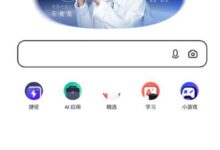




评论前必须登录!
注册